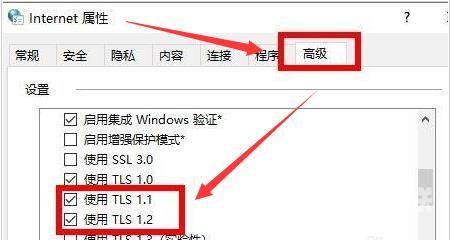win11切换应用商店网络方法是在桌面中找到并点击开始菜单中的设置按钮。找到其中的网络和internet选项。打开高级网络设置中的网络和共享中心窗口。在属性设置窗口中选择高级栏目,
win11切换应用商店网络方法是在桌面中找到并点击开始菜单中的设置按钮。找到其中的网络和internet选项。打开高级网络设置中的网络和共享中心窗口。在属性设置窗口中选择高级栏目,勾选TLS1.1和TLS1.2并保存设置,即可重新打开应用商店。
win11切换应用商店网络方法介绍相关推荐:win11Excel卡死解决方法介绍

1、在桌面中找到并点击开始菜单中的设置按钮。

2、找到其中的网络和internet选项。
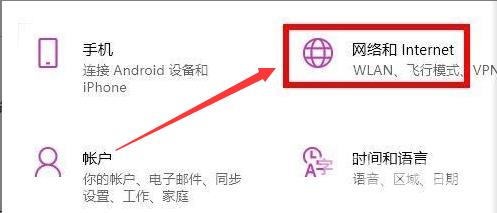
3、打开高级网络设置中的网络和共享中心窗口。
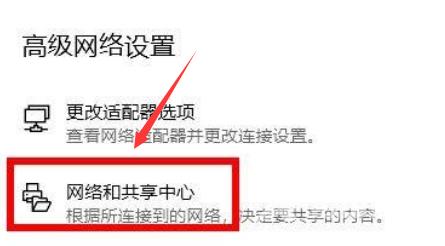
4、鼠标点击打开Internet选项。
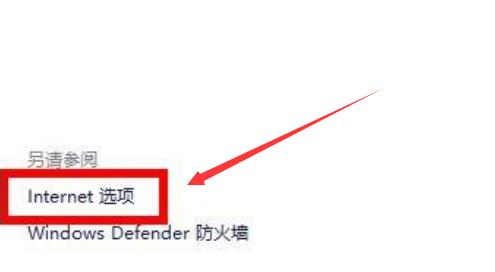
5、在属性设置窗口中选择高级栏目,勾选TLS1.1和TLS1.2并保存设置,即可重新打开应用商店。